| 【操作方法】windows防火墙添加出入站规则方法 | 您所在的位置:网站首页 › windows防火墙开启入站规则 › 【操作方法】windows防火墙添加出入站规则方法 |
【操作方法】windows防火墙添加出入站规则方法
|
【操作方法】windows防火墙添加出入站规则方法
说明一、入站规则1.打开防火墙,点击“高级设置”2.点击“入站规则”后点击“新建规则”3.例3.1选择“端口”3.2添加需要放通的端口3.3选择操作动作为“允许连接”3.4选择应用区域,此处我选择所有区域
二、出站规则1.点击“出站规则”后点击“新建规则”
说明
注意:做策略,主要要清楚策略的作用,入站策略主要控制其他主机对本主机的访问权限,出站策略则主要控制本主机对其他主机的访问权限,只有搞清楚到底是谁要访问谁,策略做了才能按照预期目的生效。 注:打开防火墙方法,参阅【操作方法】windows开启、关闭防火墙方法 一、入站规则 1.打开防火墙,点击“高级设置”
出现如下界面,根据需要新建规则即可 比如需要被人远程访问共享文件,则需要放通自身的445端口,就可以按照如下操作 3.1选择“端口”
其他同入站规则 |
【本文地址】
公司简介
联系我们
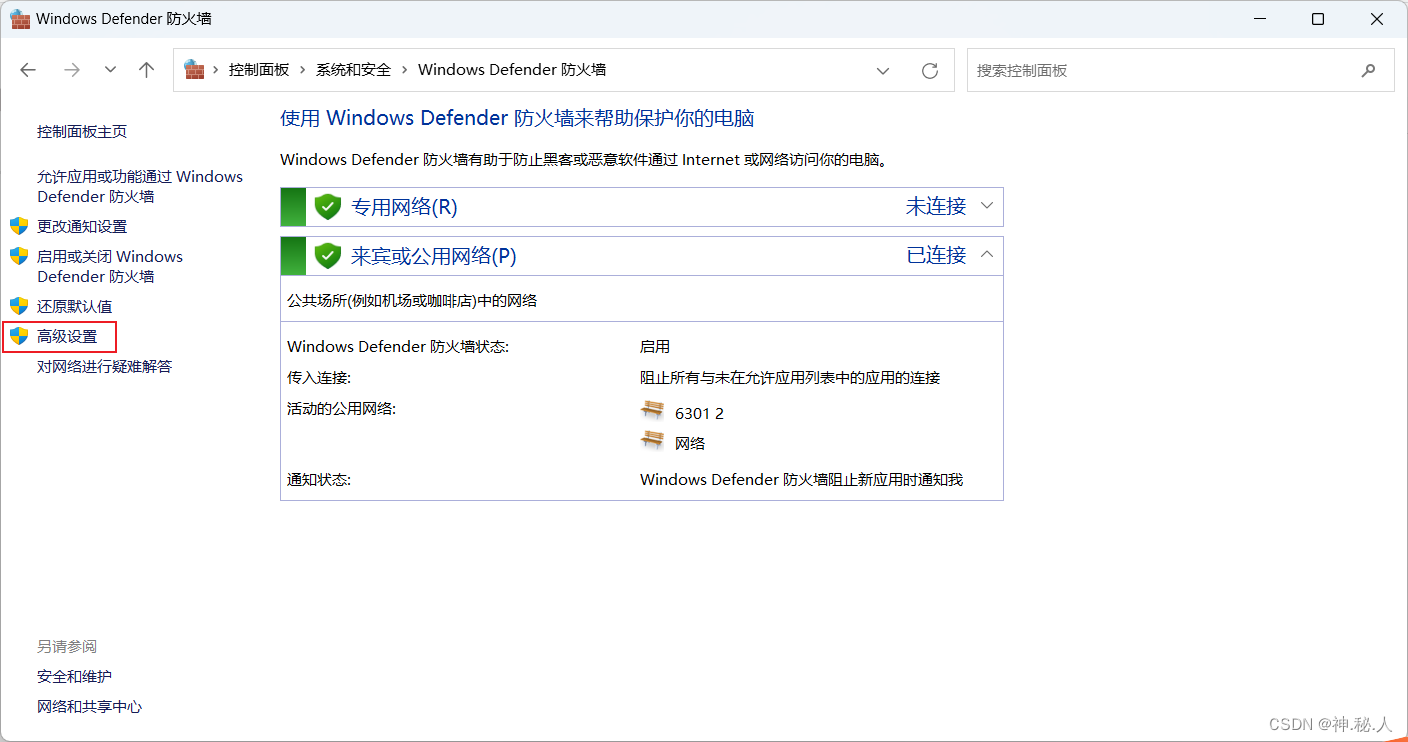
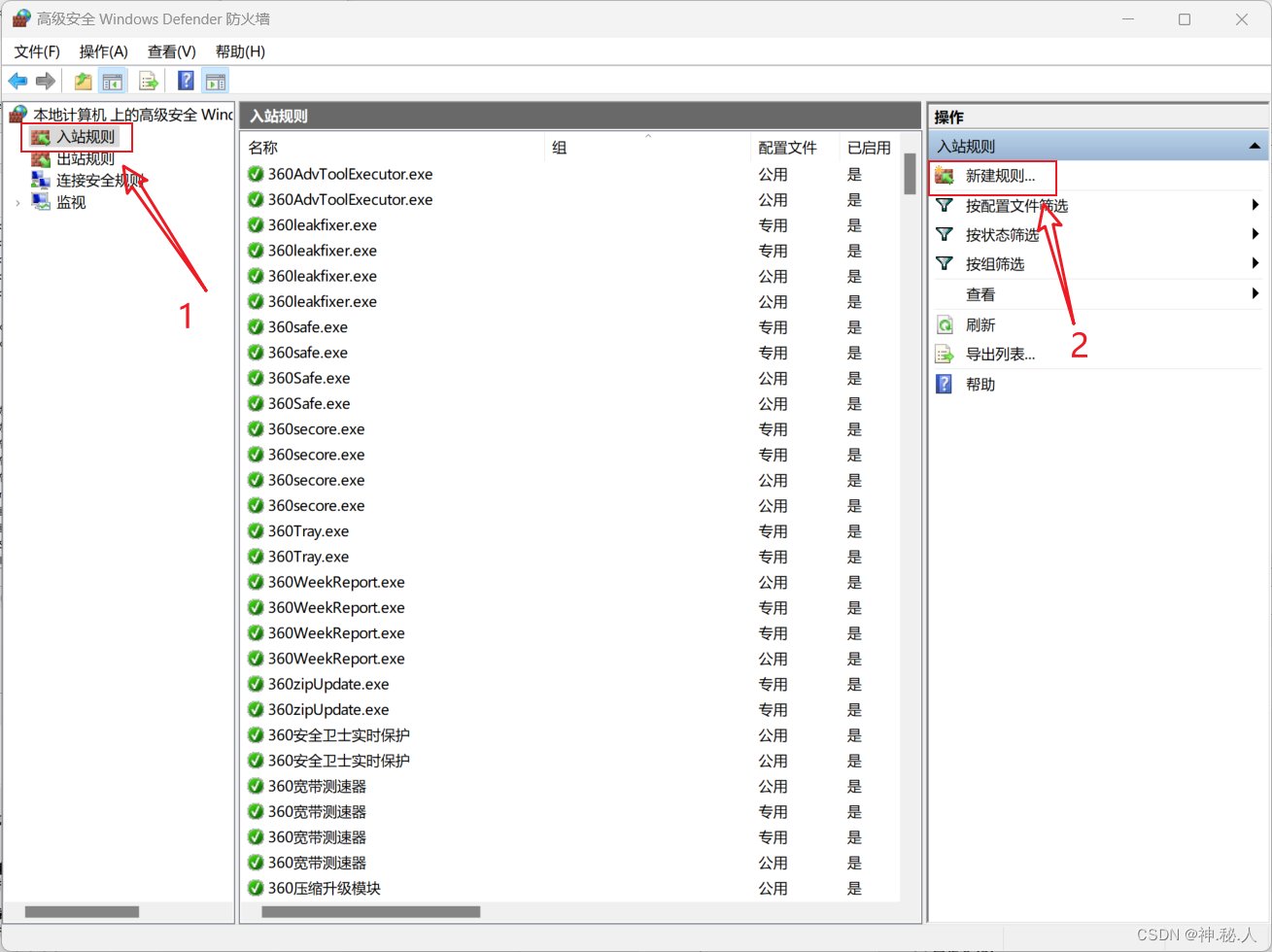
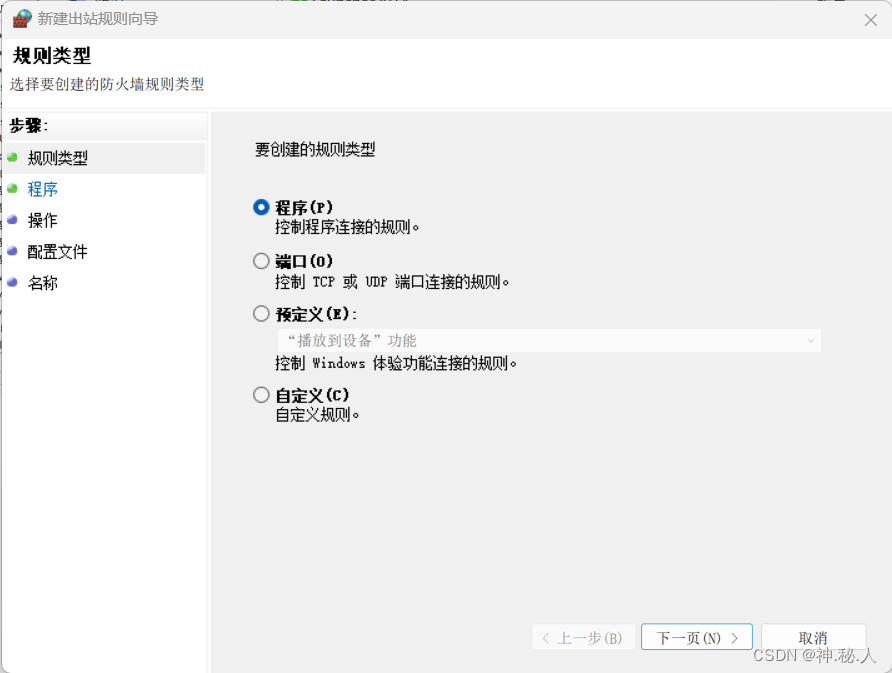
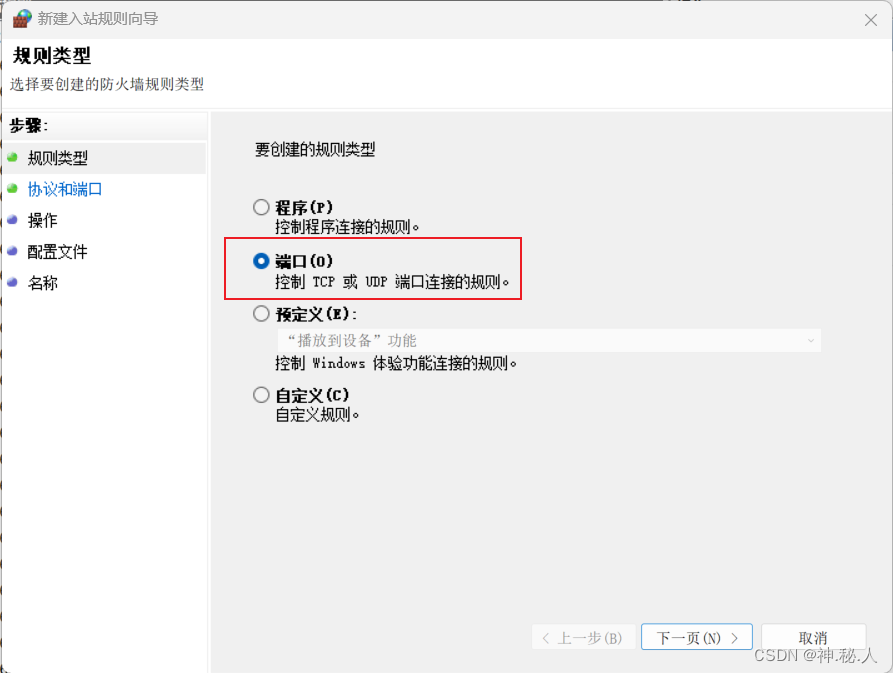
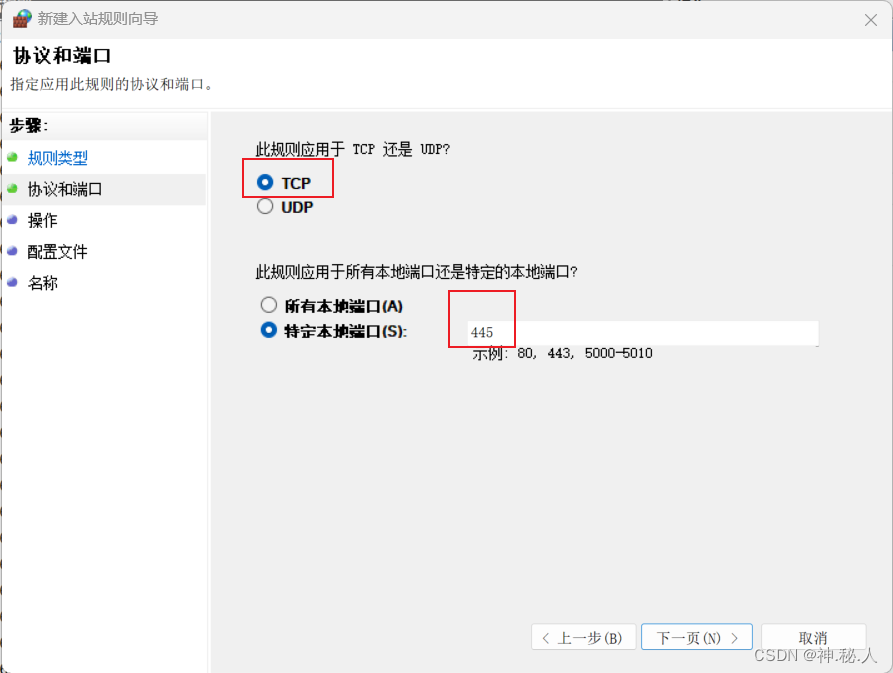
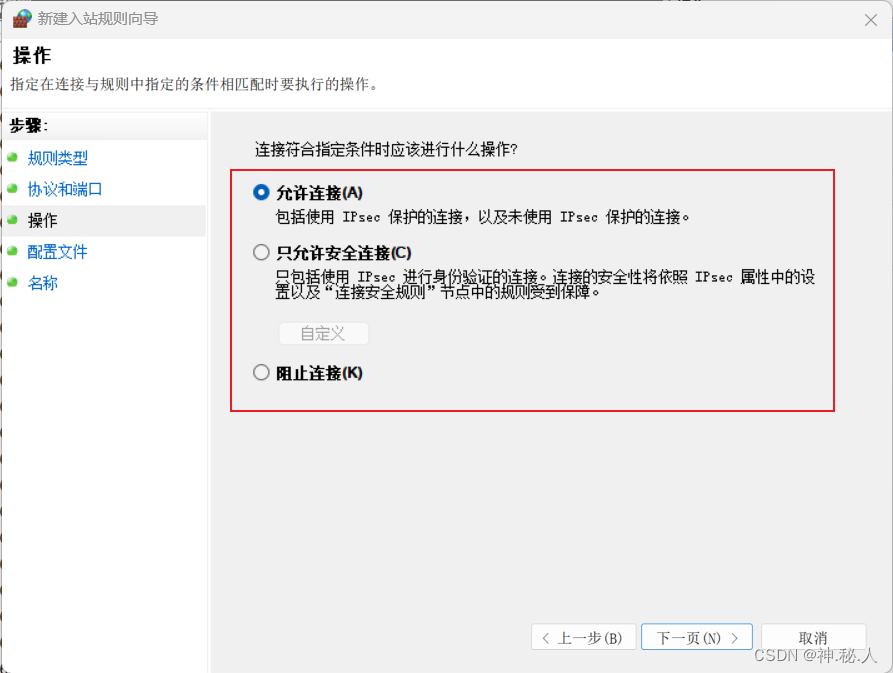
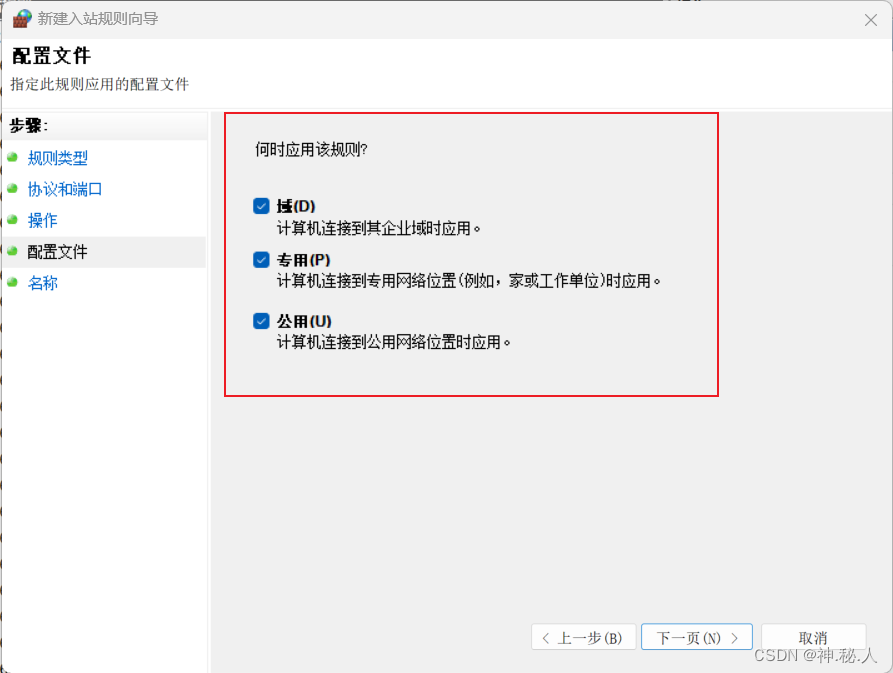
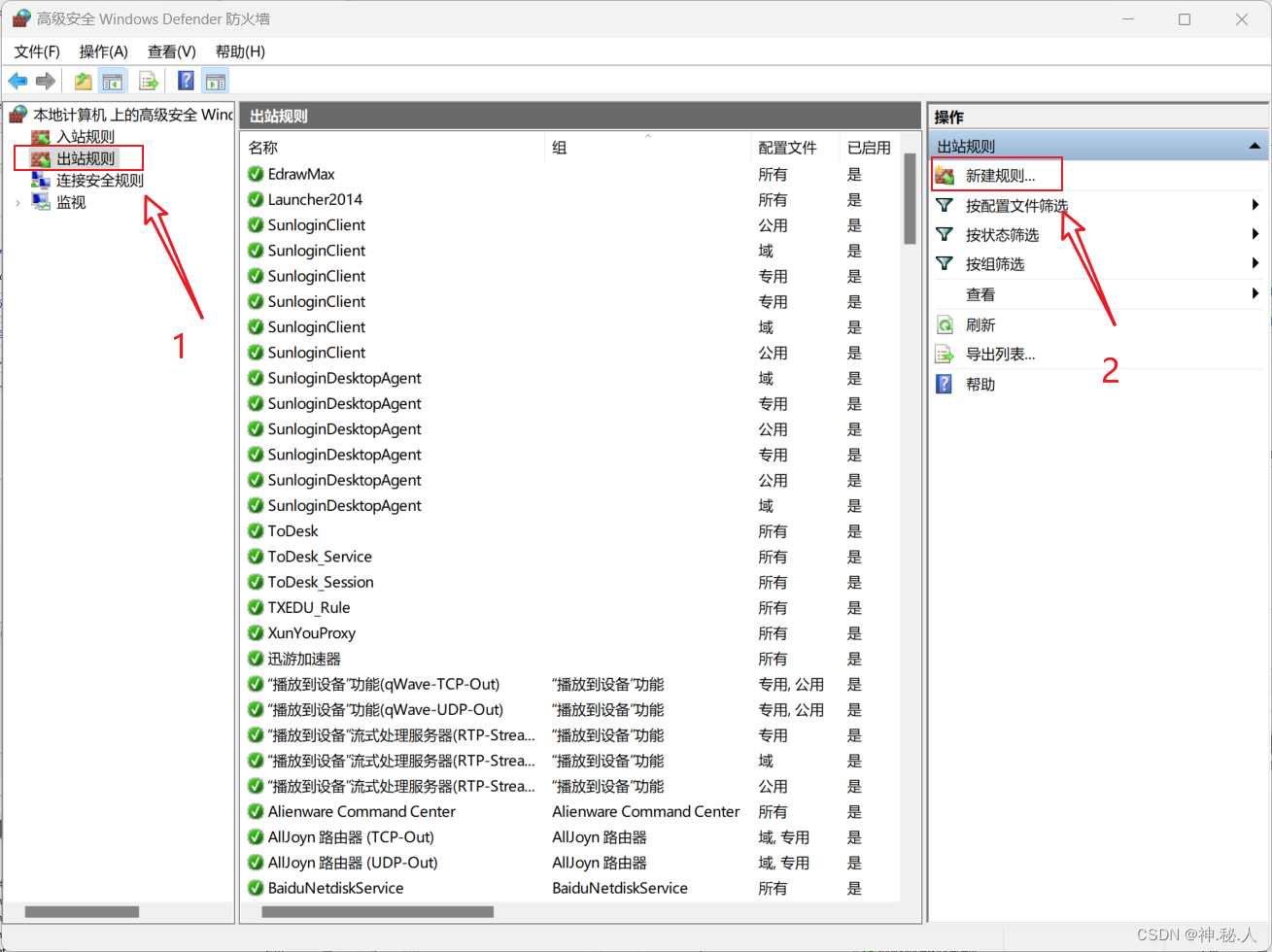 出现如下界面,根据需要新建规则即可
出现如下界面,根据需要新建规则即可